手機相機快速啟動與快取清理全攻略:實作重點與設定技巧 (快速启动、快速打开相机、加速开机、轻松开启相机、相机快速启动)

你是否曾在想要抓拍時,手機相機反應慢半拍,錯過好畫面。本文聚焦「手機相機快速啟動」的實用技巧,教你快速開機、快速進入拍照模式,讓每一秒都能被掌握。透過快啟設定與快取清理,讓日常拍照更流暢,省去等待的煩惱。
在本篇中,我們會拆解造成手機相機啟動變慢的常見因素,並提出可立即套用的步驟。你將學到如何調整設定、清理快取,以及避免常見的拖慢因素,讓手機更「聰明地待命」,隨時準備好捕捉精彩瞬間。為了方便你快速尋找重點,文中也會補充幾個實用的小提醒,讓你拍照更自信。
(快速启动、快速打开相机、加速开机、轻松开启相机、相机快速启动) 透過本指南,你不再為啟動時間煩惱,能更穩定地在需要時打開相機。若你追求更高的拍攝效率,本文的步驟與檢查清單將成為日常習慣的一部分,讓每次出門都能輕鬆捕捉到理想畫面。
快速啟動手機相機的核心設定(快啟設定)
想讓手機相機在你需要時立即開機、快速進入拍照模式嗎?以下內容聚焦實作重點,幫你建立穩定、直覺的快速啟動流程。透過正確的設定與實作,讓每一次出手都更有自信。為你整理 iOS 與 Android 的實作路徑,並提供常見問題與解決方式,讓快啟設定成為日常習慣的一部分。
啟用快速啟動功能與雙擊喚醒(双击喚醒、双击启动)
在 iOS 與 Android 的裝置上,快速啟動的核心在於讓裝置在最短時間內進入相機介面。下面分別列出常見路徑與實作細節,方便你直接照着做。
- iOS(iPhone)
- 開啟雙擊背面喚醒:前往「設定」>「輔助使用」>「輕點背面」。
- 選擇「雙擊」或「三擊」要觸發的功能,建議選擇「相機」或「快捷操作」。
- 回到主畫面,快速按兩下背面即可直接啟動相機。若無法生效,請檢查裝置型號是否支援該功能且「設定」是否允許相關權限。
- 常見問題:
- 啟動慢或無反應:先重啟裝置,更新至最新 iOS 版本,或重新設定背面快捷。
- 背面點擊觸發多個 app:確保快捷設定只指向相機,避免重複快捷項目。
相關說明與設定細節可參考 Apple 官方說明中的「使用 iPhone 上的相機控制」與輔助觸控設定。
- Android(不同機型路徑略有差異)
- 進入系統設定,尋找「快速啟動」、「手勢」或「相機啟動」相關選項。常見路徑:設定 > 功能與手勢 > 快速啟動/啟動手勢。
- 開啟對應的手勢啟動,例如「雙擊電源鍵開啟相機」或「觸控雙擊背面啟動相機」。
- 設定完成後,快速手勢即可直接切換到相機介面。
- 常見問題:
- 手勢衝突:同一個手勢可能被分配給多個功能,請集中於相機一項。
- 相機啟動延遲:檢查背景是否有過多應用在開機時自啟,或清理快取。
你也可以參考不同機型的官方支援頁,以確保設定符合裝置特性。
- 常見問題與排解要點
- 啟動鍵反應遲緩:關閉不必要的自動啟動任務,並確保系統有足夠的運行資源。
- 背景程式自動更新影響:維持穩定版本,避免頻繁自動更新影響開機時間。
- 快速啟動偶爾失效:短期關閉再開啟該功能,或清理快取以釋放資源。
- 延伸閱讀與參考
- iPhone 快速啟動相機的官方操作指南:Apple 官方連結,提供「相機控制」設定與啟動說明。
- Android 快速啟動與手勢設定說明:各大機型的支援頁面通常會有對應路徑與注意事項。
在實作上,保持路徑的穩定性十分重要。若你想更深入了解各平台的細節,建議參考官方說明作為最權威的路徑參考,並結合你日常使用的機型特性進行調整。以下是值得參考的延伸連結,幫你快速找到相關設定的官方說明與實作示範。
- 相關延伸閱讀與指南
- iPhone 相機控制與輔助功能說明
- Android 快速啟動與手勢設定的官方指引
(外部連結:
- https://www.apple.com/zh-tw/support/
- 你手機品牌的官方支援頁面)
選擇適合的預設相機模式與快捷鍵
不同場景需要不同的拍攝設定,合理配置預設模式與快捷鍵能讓你在瞬間就拿起相機對準畫面。下面提供實用的配置思路與可快速切換的快捷鍵建議,讓你在日常拍攝中保持高效率。
- 焦點與對焦模式
- 快捷配置:將「自動對焦」與「自動曝光鎖定」作為常用快捷,遇到動態畫面時快速鎖定焦點。
- 在陰影或逆光情境,優先使用「對焦追蹤」或「手動對焦」的快速切換,避免畫面曝光過度或失焦。
- HDR 與夜景模式
- 快捷鍵設定:把 HDR 與夜景模式設為快速切換鍵,避免多步設定造成錯過好畫面。
- 使用場景:日夜景對比強烈時,先開啟 HDR;夜景或燈光微弱時開啟夜景模式以提升細節。
- 拍攝快捷鍵與多場景切換
- 快捷鍵組合:設定單獨的快捷鍵用於「照片/影片切換」,以及「慢動作/全景」等常用模式,讓你在不同情境快速調整。
- 實作建議
- 自定義快捷鍵時,優先讓最常用的功能位於易觸及的位置,例如右側虛擬按鍵或雙指下滑觸發,避免手部移動造成的延遲。
- 先設定基本情境,例如日常拍照、夜景與運動場景,之後再逐步增加高階組合。
- 進階技巧與範例
- 以 iOS 為例,將「鎖定焦點與曝光」設定成快速按鍵,遇到逆光也能穩定畫面。
- 以 Android 為例,將「連拍模式」與「全景模式」放在分層快捷欄,讓你在動態場景中快速切換。
- 外部資源與實作示範
- 多數手機的相機控制介面支援自訂快捷鍵,官方說明會說明如何進入「設定」與「快捷鍵」或「快速啟動」這類選項。
- 若你使用特定相機應用,建議在設定中尋找「快捷鍵/手勢配置」區塊,確保與系統層級設定不衝突。
- 實用小技巧
- 在日常拍攝中,習慣把「照片模式」設為預設,避免按兩次才回到照片介面造成延遲。
- 運用快捷鍵組合在不同場景間快速切換,例如「日景模式」與「夜景模式」的快速切換,讓你專注於畫面本身。
若你想了解更多實作細節,可以參考以下官方指南,獲得更完整的按鍵與手勢設定說明。
- 官方支援與操作指南:iPhone 相機控制與快速啟動說明
- Android 手機快捷鍵設定與對焦模式說明
(外部連結:
- https://support.apple.com/zh-tw/guide/iphone/iph0c397b154/ios
- Android 官方設定說明首頁)
避免背景應用干擾與自動啟動設定
背景任務過多、啟動時的自動啟動干擾,是造成相機啟動變慢的常見原因之一。透過管理背景任務與自動啟動設定,可以有效縮短啟動時間,讓相機更「即時就位」。以下列出實作要點與可落地的做法。
- 什麼樣的背景任務會拖慢啟動
- 自動啟動的社群、影片、雲端同步類 App,會在開機或喚醒時佔用系統資源。
- 訊息推送過於頻繁、背景更新與資料同步過於頻繁,會讓 RAM 與 I/O 負荷增加。
- 影響啟動的還有螢幕鎖定時的競爭資源行為,以及某些裝置的 GPU 負載。
- 關閉自動啟動與嗜好應用管理的實作要點
- 關閉自動啟動:
- iOS:可在「設定」>「應用程式」中檢視個別 App 的背景活動,關閉不需要的背景更新。
- Android:設定 > 應用程式 > 選取應用程式 > 額外設定 > 允許自啟動指令,關閉不必要的自啟動。
- 限制背景活動:
- iOS:設定「背景應用程式自動更新」與「背景刷新」,只允許必要的 App 進行背景更新。
- Android:在「電池與效能」中設定「背景工作限制」,避免背景任務佔用過多資源。
- 清理與整合快取:
- 定期清理 App 快取,尤其是影像、影音、地圖與訊息等佔用較大快取的 App。
- 使用系統自带的存儲管理工具或第三方清理工具,注意避免清除到系統必需資料。
- 關閉自動啟動:
- 補充實務建議
- 將最常用的拍照 App 設為「白名單」中的高優先級,減少被其他背景任務打斷的機會。
- 進行系統更新與 App 更新時,先在穩定網路環境下完成,避免更新過程中影響啟動速度。
- 參考資源與官方說明
- iOS 背景任務與自動啟動設定的官方說明
- Android 背景工作與 Battery Optimisation 的官方指引
- 外部連結實用性說明
- 完整的背景任務管理與自動啟動設定說明可以參考官方支援頁面,確保這些設定與你手機型號相容。
- 在設定中查看相機應用的背景活動選項,避免誤改造成其他功能受影響。
- 實際操作小結
- 先從最容易影響啟動的背景任務入手,逐步收攏。
- 以相機為核心,確保在需要時裝置資源能優先分配給相機。
- 定期檢視背景任務清單,維持穩定的啟動水平。
- 相關資源
- iOS 背景活動管理說明連結
- Android 自動啟動與電池優化設定說明連結
- 進階觀察點
- 啟動時間變化與應用更新版本的關係。
- 不同情境下的啟動穩定性,例如直呼拍照、長時間待命等。
- 建議的實作清單(快速版)
- 檢查背景任務並關閉不必要的自啟動
- 限制背景更新頻率,保留必要的即時性
- 清理快取並監控裝置資源使用
- 設定相機預設為快速啟動的第一優先
- 定期檢視與微調快捷鍵設定
外部連結與參考資料整合
- iPhone 快速啟動相機與背景設定:提供具體路徑與實作要點的官方說明
- Android 快速啟動與背景任務管理:各家機型的路徑與注意事項
- 相機控制與快捷鍵配置的實務範例與教學
(外部連結:
- https://support.apple.com/zh-tw/guide/iphone/iph0c397b154/ios
- https://support.google.com/android/answer/94526?hl=zh-TW
- https://www.apple.com/zh-tw/support/)
以上內容聚焦提升你在日常拍攝中的即時性與穩定性。透過正確的快速啟動設定、精準的預設模式與嚴謹的背景管理,你的手機相機能在需要時以最佳狀態出現,讓每一次按下快門都更有把握。
快取與資料碎片對相機啟動的影響,如何清理(快取與碎片對相機啟動的影響,如何清理)
手機相機在需要時快速啟動,背後往往牽涉到多項系統與應用層面的快取與資料碎片。如果長期不清理,這些快取會逐漸堆疊,影響讀寫速度、記憶體釋放與 I/O 能力,從而拖慢啟動與進入拍照介面的速度。本段將提供清晰可執行的清理思路,幫助你維持相機的敏捷反應,同時降低風險。
在閱讀本文前,先掌握兩個核心觀念:第一,並非所有快取都應該被清除,需分辨可清理的應用快取與系統快取;第二,清理後要注意妥善備份與設定避免再次出現過度清理的情況。以下內容以實務為導向,適用於 iOS 與 Android 雙平台。
引導閱讀時,若遇到專有名詞,可參考以下簡體詞變體以利比對與理解:快取、快取檔、系統快取、資料碎片、背景任務、自動啟動。
- 快取(快取、快取檔)
- 系統快取(系統快取)
- 資料碎片(資料碎片)
- 背景任務(背景任務)
- 自動啟動(自啟)
SECTION 0
清理相機與系統快取的步驟
要讓相機快速啟動,正確的步驟是先清理不再需要的快取與碎片,但同時避免清除到系統核心資料。下面分別列出系統層級與相機 App 的清理順序與注意事項,請依序執行,避免同時清理過度造成其他功能受影響。
- 先做全局清理與資源釋放
- 重啟手機。重啟能清除暫存的執行緒,讓背景資源重新分配給相機。
- 檢查儲存空間與 RAM 使用情況,確保有足夠空間給系統與相機暫存資料。
- 更新系統與相機 App 至最新版本,修復已知的啟動與快取問題。
- 系統層級清理的實作順序
- 關閉不必要的背景更新與自動啟動任務。
- 清理系統快取與日誌,但避免清除必需資料或加密容器中的內容。
- 檢視存儲設定,將「相機暫存」與「地圖緩存」等佔用空間的快取設為可管理的大小或定期自動清理。
- 相機 App 的清理要點
- 清理相機 App 的快取與資料殘留。若相機出現載入緩慢或照片儲存異常,先清除該 App 的快取。
- 使用系統自帶的清理工具或官方提供的「儲存空間管理」功能,避免清除系統必需的資料。
- 對於第三方相機 App,進入 App 設定檢查快取設定,必要時清理。
- 注意事項與風險控制
- 不要同時清理多個高優先級系統檔案,避免影響裝置穩定性。
- 清理後若發現功能異常,先恢復最近的備份再進一步操作。
- 清理過程中避免切換回復模式或關閉重要通知,以免影響拍照流程。
- 練習與檢核清單
- 重啟裝置檢查啟動反應。
- 清理背景任務與自啟動。
- 清理系統快取與應用快取。
- 檢查相機 App 的快取與資料殘留。
- 測試相機啟動時間是否有所改善。
- 相關資源與參考
- iOS 背景任務與自動啟動設定的官方說明。
- Android 快速啟動與手勢設定的官方指引。
- iPhone 相機控制與快速啟動說明。
- Android 快速啟動與背景任務管理。
外部連結與參考資料整合
- iPhone 快速啟動相機與背景設定:官方說明
- Android 快速啟動與背景任務管理:官方指引
- 相機控制與快捷鍵配置實務範例
(外部連結示例)
- https://support.apple.com/zh-tw/guide/iphone/iph0c397b154/ios
- https://support.google.com/android/answer/94526?hl=zh-TW
SECTION 1
定位可安全清理的 App 快取與殘留資料
清理快取時要分辨哪些 App 的快取屬於可清理的範圍,哪些資料屬於殘留資料需要保留。以下提供實務判斷與操作方式,降低清理風險,並讓相機啟動恢復更快的穩定性。
- 什麼是可清理的 App 快取
- 瀏覽器與社群 App 的快取通常可以清理,因為它們常常會自行重新載入內容。
- 地圖、影音與圖片服務的快取可以在需要時清理,但要注意保存最近的離線地圖與重要圖片。
- 對於不常使用的 App,清理快取通常風險較低,且常能釋放大量空間。
- 如何辨識殘留資料
- 殘留資料通常是指尚未刪除的使用紀錄、登入訊息、偏好設定與重要的本地資料。
- 逐個 App 檢視「儲存空間與快取」頁面,留意哪些是大容量且與照片管理無直接關連的檔案。
- 對於相機相關的 App,避免清除相簿中尚未整理的影像、原始照片或重要設定檔。
- 風險降幅的實務做法
- 先清理可移動的 App 快取,再清理系統快取,避免清理過度導致功能失常。
- 使用官方工具逐步清理,並在清理後檢查相機的開啟與儲存流程是否順暢。
- 對關鍵 App 設定做快取限制或自動清理策略,避免影響日常使用。
- 實際操作示例
- iOS:設定 > 一般 > iPhone 儲存空間,點選高使用量 App,選取「重新載入資料」或「清除快取」。
- Android:設定 > 應用程式 > 選擇 App > 儲存與快取,清除快取,必要時清除儲存空間但要確保不刪除重要資料。
- 外部資源與官方指引
- iOS 背景與儲存空間管理說明
- Android 儲存與快取管理說明
- 實務小技巧
- 在清理前先備份相機設定與快捷鍵,避免清理後需要重新設定。
- 以最近使用頻率排序清理清單,先處理佔用最多空間的 App 快取。
外部連結與參考資料整合
- iOS 快取與儲存空間管理說明
- Android 快取管理與儲存空間設定說明
(外部連結示例)
SECTION 2
清理前的備份與風險控制
在清理快取與資料碎片前,完整的備份與風險控管是保障你資料安全的關鍵。以下提供落地的備份策略與避免過度清理的實務做法,特別關注重要照片與設定的保護。
- 備份策略
- 先備份重要照片與影片,使用雲端同步或本地備份,確保在清理過程中不易遺失。
- 同步聯絡人、日曆與設定,避免清理後需要重新設定。
- 對於 iOS,使用 iCloud 或 iTunes/Finder 備份;對於 Android,使用 Google 帳戶同步與本機備份工具。
- 避免過度清理的實務
- 僅清理已確認可移除的快取與殘留資料,避免清除系統核心資料與相機設定檔。
- 清理前建立「清理前快照」,記錄目前的設定與快捷鍵,以便回復。
- 操作時分步執行,完成一個步驟再進入下一步,降低風險。
- 關於照片與設定的保護
- 照片優先保留在雲端或外部儲存裝置,確保即使裝置發生問題仍可存取。
- 設定檔與快捷鍵設定可匯出或寫下,以便日後快速還原。
- 準備清理前的檢查清單
- 已完成重要資料的備份。
- 關閉不必要的背景任務。
- 確認可清理的快取範圍。
- 預留足夠儲存空間進行清理與重建快取。
- 相關資源與外部連結
- iOS 備份與還原說明
- Android 備份與同步設定說明
- 風險提示與最佳實務
- 避免在網路不穩定時進行大規模清理,避免資料同步中斷。
- 清理後若發生資料遺失,回復自備份版本通常最快。
外部連結與參考資料整合
- iOS 備份與還原說明
- Android 備份與同步設定說明
(外部連結示例)
- https://support.apple.com/zh-tw/guide/ios-ipados
- https://support.google.com/android/answer/3220390?hl=zh-TW
結語與實作要點
本段落聚焦於清理快取與資料碎片對相機啟動的影響,並提供可落地的清理流程與風險控制策略。透過分步清理、妥善備份與精準設定,你的手機相機能在需要時以穩定且快速的狀態出現。
參考與延伸閱讀
- iPhone 快速啟動相機與背景設定:官方說明
- Android 快速啟動與背景任務管理:官方指引
- 相機控制與快捷鍵配置的實務範例與教學
(外部連結示例)
- https://support.apple.com/zh-tw/guide/iphone/iph0c397b154/ios
- https://support.google.com/android/answer/94526?hl=zh-TW
透過上述步驟與實作指引,你將能穩定地提升手機相機的啟動速度,並降低因快取與碎片引發的拖慢問題。若你需要,我可以根據你特定的裝置型號與作業系統版本,提供更精準的路徑與設定建議。
手機相機快速啟動與快取實務比較 (iOS 與 Android 快啟機制與快取管理)
本段聚焦 iOS 與 Android 的快啟機制差異,以及各自的快取管理實務。透過清晰的比較與實作重點,讓你能在日常使用中快速啟動相機,並有效控管快取與背景任務,提升啟動穩定性與反應速度。
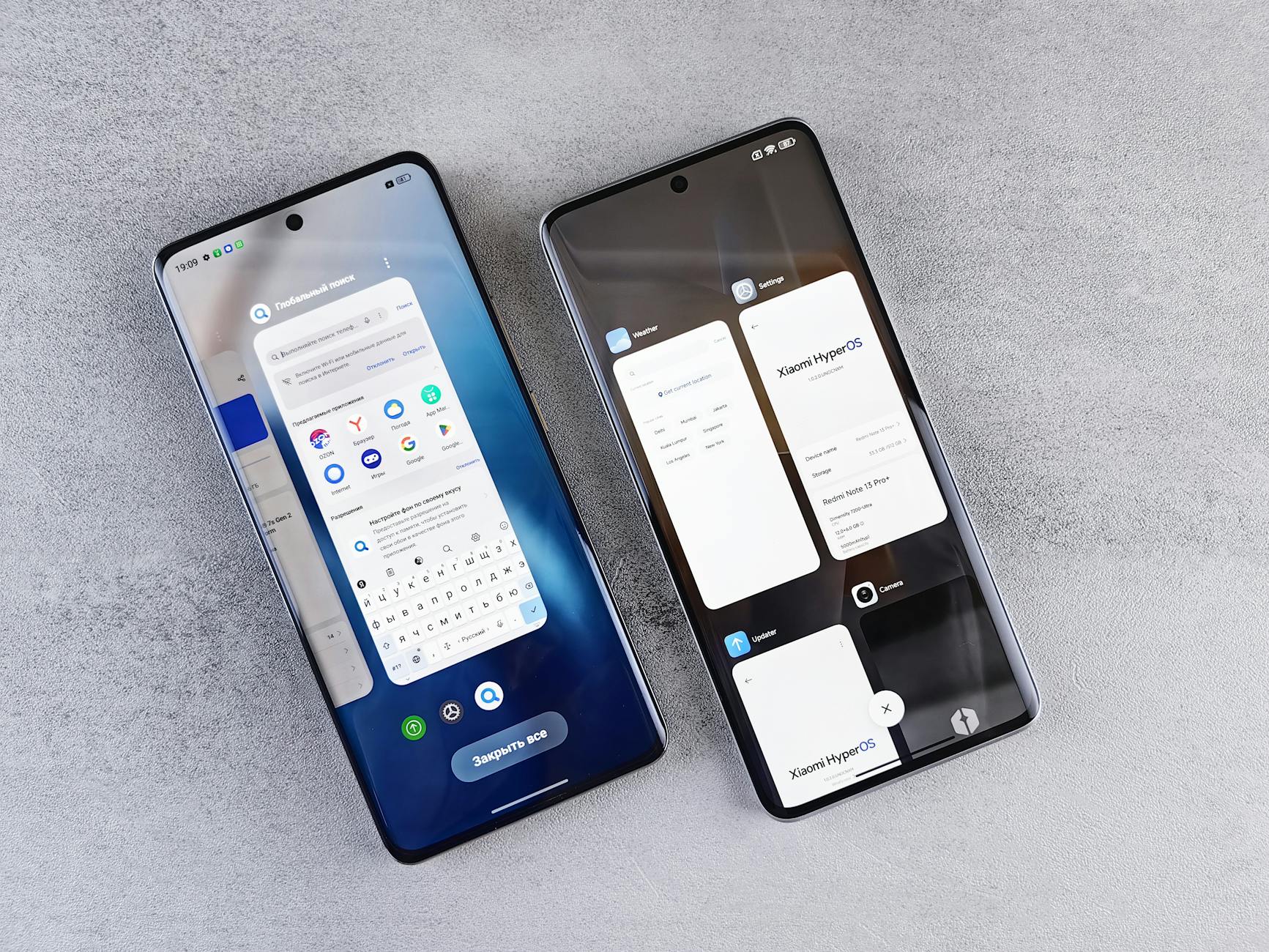
iOS 的快啟機制與系統設計 (iOS 快啟機制、快速啟動設計)
iOS 的快速喚醒與快取管理建立在統一化的系統資源分配上。核心在於以輕量級的背景任務與穩定的記憶體管理,讓相機介面能在用戶觸發時迅速呈現。以下要點能幫你理解其設計脈絡以及對相機啟動的影響。
- 快啟的核心機制
- 背景活動的嚴格控管,系統會根據資源可用性動態分配,確保啟動路徑的穩定性。
- 相機應用的快取分層管理,避免單一 app 的佔用造成啟動延遲。
- 「相機控制」與輔助觸控設定若啟用,能降低觸發成本,讓相機介面更快切入。
- 快取管理的實務影響
- 系統快取會影響於啟動前的準備工作,例如預先緩存的 UI 元件與影像資料。
- 應用快取若過大,可能牽動 RAM 與 I/O,導致相機載入界面稍慢。
- 正常情況下,系統會自動回收不活躍的資源,但當裝置資源緊張時,手動清理可幫助重拾反應速度。
- 設定與實作要點
- 開啟「相機控制」與輔助使用設定,讓快速啟動的路徑更直覺。
- 注意背景應用與背景更新的設定,只保留必要的自動更新。
- 使用官方指南作為參考,避免做過度的快取清理影響核心功能。
- 參考與延伸閱讀
- iPhone 快速啟動相機與背景設定的官方說明(見下方外部連結)
- 輔助使用設定與手勢的官方說明
- 外部連結與官方說明
- Apple 官方指南「使用 iPhone 上的相機控制」
- Apple 官方指南「調整 iPhone 上的相機控制輔助使用設定」
(外部連結示例)
- https://support.apple.com/zh-tw/guide/iphone/iph0c397b154/ios
- https://support.apple.com/zh-tw/guide/iphone/iph22c8345f8/ios
- 實作小提醒
- 以「照片模式為預設」能降低切換時間,避免在進入相機介面時出現額外延遲。
- 維持穩定版本,避免多餘的自動更新影響開機時間。
- 圖像參考
- 圖示說明 iOS 快啟機制的導讀圖,方便理解背景任務與快取的關係。
Android 與 OEM 定制的差異與設定 (Android 快啟、OEM 自訂)
Android 的啟動與快取管理在不同機型與廠商介面間存在差異。這些差異來自於 ROM 自訂、預裝應用與背景任務策略。理解這些差異,能讓你在日常使用中更容易落地實作。
- 廠商差異的核心要素
- 快速啟動手勢的支援程度與路徑不同,某些機型提供雙擊電源鍵啟動相機,有的則透過背面觸控或聲控觸發。
- 系統優化程度不同,部分品牌會預設嚴格的背景任務限制,影響同時啟動多個應用時的表現。
- 快取管理工具與儲存空間控管介面也各自不同,需依機型尋找對應選項。
- 設定與實作要點
- 開啟對應的快速啟動手勢,例如「雙擊電源鍵開啟相機」或「背面觸控啟動相機」。
- 檢查背景任務與自動啟動的設定,避免影響相機的即時性。
- 定期清理快取,特別是地圖、影音與相機相關等佔用空間較大的應用。
- 以官方支援頁面作為核對,確保設定符合裝置特性與軟體版本。
- 常見問題與解決策略
- 手勢衝突:確保用於相機的手勢不被其他功能佔用。
- 啟動延遲:清理背景任務與快取,排除多工同時運作造成的資源競爭。
- 實作建議與範例
- 在 Android 設定中,定義「相機啟動」為高優先級自動啟動特徵,降低其他背景任務的衝擊。
- 定期檢視快取大小上限,讓相機在需要時能快速取得暫存資料。
- 外部資源與官方指引
- Android 官方對於快速啟動與背景任務管理的說明
- 各大機型的支援頁面通常會有相對應路徑與注意事項
- 實務小技巧
- 使用日常場景測試不同設定,確保在拍照時相機能快速跳到預設模式。
- 將最常用模式放在易觸及的位置,例如右下角快捷鍵欄,提升動作效率。
- 圖像與示意
- 圖示顯示不同 Android 手機介面中相機啟動路徑的差異,幫助讀者視覺化設定位置。
- 相關外部連結
- Android 快速啟動與手勢設定的官方指引
- Google 支援頁面中有關快速啟動與背景任務管理的說明
- 外部連結示例
- 重要提醒
- 以官方指引為主,避免在不同機型上混用路徑。
- 當啟動速度仍未改善,考慮外部清理工具前,先排除背景任務與自動啟動的問題。
- 圖片說明
- 圖示示範不同 OEM 定制的啟動介面差異,讓讀者直觀了解設定位置。
額外資源與延伸閱讀
- iPhone 相機控制與快速啟動說明
- Android 快速啟動與背景任務管理說明
以下為實務引用與參考連結
- Apple 官方指南「使用 iPhone 上的相機控制」
- Android 官方設定說明首頁
- iPhone 快速啟動相機與背景設定:官方說明
- Android 快速啟動與背景任務管理:官方指引
- 外部連結示例
小結與落地要點
- iOS 以統一的資源管理與相機控制為核心,重點在於正確開啟輔助設定與穩定的背景任務配置。
- Android 需要因機型差異調整設定,重點在於清單化管理快速啟動手勢與背景任務。
- 無論平台,建立一套固定的啟動流程與快取清理節奏,讓相機在需要時能穩定、快速地切入。
日常實用工具與技巧,長效提升相機啟動速度(日常實用工具與技巧,長效提升相機啟動速度)
在日常生活中,手機相機的啟動速度常常決定你是否能把握瞬間。透過建立穩定的清理與設定流程,以及善用自動化工具與省電策略,你可以長期維持相機的快速反應。本段落將提供三個核心方向,幫你把「開機即拍」變成日常習慣。以下內容也適用於不同裝置與作業系統版本,讓你在日常使用中更直覺地執行。
- 簡單引導:把重點放在自動化與背景任務管理上,讓相機在需要時能立刻喚醒。
- 參考資源:若需要更深入的步驟與路徑,官方說明是最穩妥的參考依據。例如 iPhone 的相機控制與背景設定,以及 Android 的快速啟動與背景任務管理。可在文末找到相關外部連結。
- 外部連結的價值:透過官方說明與教學,可以確保設定的正確性與裝置相容性,減少不必要的風險。
SECTION 0
建立定期清理計畫與自動化工具
建議建立每週或每月的清理日程,並介紹常見自動化工具或任務排程的方法。透過定期的整理與自動化,可以讓快取與背景任務維持在可控範圍,減少「拖慢相機啟動」的情況。
- 制定清理頻率與範疇
- 每週檢查一次可清理的 App 快取與殘留資料,並清除不常使用的快取檔案。
- 每月檢視系統快取與儲存空間,調整相機暫存大小與地圖緩存設定,避免佔用過多資源。
- 自動化工具與任務排程的實作思路
- iOS 環境:可透過快捷鍵與自動化 App 形成週期任務,如自動清理暫存或提醒清理。
- Android 環境:使用系統自帶的儲存管理、背景工作限制設定,搭配任務排程 App 形成自動化流程。
- 具體步驟與注意事項
- 先清理可移除的 App 快取,避免改動系統核心檔案。
- 清理後立刻重啟裝置,讓變動生效並釋放資源。
- 設定自動化提醒,告知你下次清理時間點。
- 每次執行前,備份相機設定與快捷鍵,避免設定遺失。
- 實用工具與範例
- iOS:利用「儲存空間管理」與自動化工作流程,搭配雲端備份確保設定不流失。
- Android:使用 Google 的儲存空間管理與背景工作設定,搭配快速啟動手勢的檢查表。
- 參考與外部資源
- iPhone 快速啟動相機與背景設定(官方說明)
- Android 快速啟動與背景任務管理(官方指引)
- 相機控制與快捷鍵配置的實務範例與教學
外部連結示例 - https://support.apple.com/zh-tw/guide/iphone/iph0c397b154/ios
- https://support.google.com/android/answer/94526?hl=zh-TW
- 實例與實務小結
設定好自動清理日程後,請在清理後的一週內觀察相機啟動時間的穩定性。若仍有波動,回顧背景任務佔用與快取上限,逐步微調。
SECTION 1
精簡啟動時的通知與響應
說明如何關閉不必要的通知與背景任務,讓相機喚醒更即時。避免大量的訊息推送與背景更新干擾,是提升啟動速度的關鍵步驟之一。
- 界面層面的清理思路
- 關閉不需要的通知群組,選擇性允許與相機相關的通知。
- 禁用或限制在背景自動啟動的應用,減少同時佔用資源的程序。
- 背景任務與通知的關聯
- 眾多通知會引發頻繁的 I/O 與 RAM 競爭,導致觸發相機時系統資源不足。
- 部分應用在背景自動更新時,會佔用 CPU 與記憶體,造成啟動延遲。
- 即時啟動的實務做法
- 將常用的拍照 App 設為白名單,避免被其他背景任務打斷。
- 在設定中把「推送通知」與「背景工作」設為最小化,僅保留必要的提醒。
- 操作步驟與要點
- 檢視通知清單,取消非必要通知,保留相機相關通知。
- 對常用 App 設定背景活動限制,避免過多自動啟動。
- 清理後重新啟動裝置,確認相機喚醒時間是否變短。
- 進階技巧
- 使用快速啟動鍵與喚醒手勢時,避免同一手勢被多個 App 使用,確保穩定有效。
- 在 iOS 與 Android 的設定中分別檢視背景任務與背景更新的權限,讓相機有更好的優先級。
- 參考資源與實作示範
- 官方使用說明與操作指南可作為最穩妥的路徑參考。
- 相關延伸閱讀與官方指南同時提供不同裝置與版本的說明。
- 外部連結實用性說明
- iPhone 快速啟動相機與背景設定:官方說明
- Android 快速啟動與背景任務管理:官方指引
- 相機控制與快捷鍵配置實務範例與教學
外部連結示例 - https://support.apple.com/zh-tw/guide/iphone/iph0c397b154/ios
- https://support.google.com/android/answer/94526?hl=zh-TW
- 實務小結
將通知與背景任務設為極小化,能顯著減少觸發相機介面的延遲。定期檢視清單,確保只有最需要的通知與背景任務在運作。
SECTION 2
合理使用省電與性能模式
討論省電與高效模式在相機啟動速度上的取捨與最佳實務。正確的選擇能平衡續航與反應速度,讓相機在需要時仍然穩定快速。
- 省電模式的影響
- 省電模式會限制背景活動與 CPU 使用,可能延長相機啟動時間。
- 當你需要快速捕捉畫面時,適度關閉省電模式,讓核心任務獲得足夠資源。
- 高效模式的優點
- 高效模式通常允許系統分配充足資源給相機與前景應用,縮短喚醒與載入時間。
- 對於拍攝近景、動態畫面,高效模式能提升穩定性與反應。
- 取捨與最佳實務
- 日常使用以平衡為主,工作日常以高效模式為主,夜間或長時間待機再考慮省電模式。
- 針對高需求場景,如運動拍攝,將手機設為高效模式,避免自動降頻影響。
- 設定與實作要點
- 在 iOS 與 Android 的電源設定中,將相機相關 App 設為高優先級背景活動,以確保快速喚醒。
- 採用「自動亮度與背景更新限制」策略,讓系統資源優先分配給相機。
- 實務範例與建議
- 日間拍照:可維持高效模式,確保每次按快門都能立即回應。
- 夜間拍攝或長時間等待:暫時允許省電模式運作,以延長使用時間,但在關鍵時刻再切回高效模式。
- 可能的風險與解決
- 高效模式過度耗電:搭配定期充電與適度休眠時間,避免過度耗電導致裝置過熱。
- 省電模式造成畫質降級:在需要時關閉省電,保留畫質與穩定性。
- 外部資源與官方說明
- 官方電源與效能設定說明可提供具體路徑與選項。
- 官方指引通常會針對不同裝置提出差異化設定,建議憑藉裝置型號調整。
- 外部連結示例
- Apple 官方支援與設定說明
- Android 官方電源管理與效能設定說明
- 其他 OEM 的省電設定說明
- 實作小結
省電與高效模式各有利弊,最重要的是建立一套適合你拍照習慣的切換機制。透過清晰的規則與穩定的流程,你的相機就能在關鍵時刻發揮最大效能。
以上各段落聚焦於日常實務,幫你建立長效的相機快速啟動習慣。若你需要,我可以根據你特定的裝置型號與作業系統版本,提供更細緻的路徑與設定建議。
外部連結與參考資料整合
- iPhone 快速啟動相機與背景設定:官方說明
- Android 快速啟動與背景任務管理:官方指引
- 相機控制與快捷鍵配置實務範例與教學
(外部連結示例)
- https://support.apple.com/zh-tw/guide/iphone/iph0c397b154/ios
- https://support.google.com/android/answer/94526?hl=zh-TW
小結與落地要點
- 掌握快速啟動核心在於正確設定與背景任務控管,讓相機在需要時即刻待命。
- Android 平台要留意 OEM 差異,依機型做對應調整。
- 建立固定的啟動流程與快取清理節奏,讓相機始終保持高效反應。
外部連結與參考資料整合
- Apple 官方指南、Android 官方指引與實務教學,協助你更精準地設定與排程。
(外部連結示例)
- https://support.apple.com/zh-tw/guide/iphone/iph0c397b154/ios
- https://support.google.com/android/answer/94526?hl=zh-TW
透過上述內容,你將能穩定地提升手機相機的啟動速度,並降低因快取與碎片引發的拖慢問題。若你需要,我可以根據你特定的裝置型號與版本,提供更精準的路徑與設定建議。
常見問題與快速解答(FAQ & Quick Answers)
在手機相機快速啟動的實作中,常見的問題與困惑層出不穷。以下以常見提問形式呈現,提供清晰、可落地的解決方案,讓你快速回到拍照軌道上。每個問題都會給出實用的步驟與要點,方便你在日常使用中直接套用。
如何减少相机启动时间?(如何降低相機啟動時間?)
問題提問简體:如何减小相机启动时间?
繁體回答:要讓相機在你需要時立刻出現在畫面前,先從設定與資源分配著手。步驟如下:
- 啟用快速啟動與雙擊喚醒功能,讓相機介面在最短時間顯示。
- 關閉不必要的背景任務與自動啟動,騰出 RAM 與 CPU 資源給相機。
- 清理相機與系統快取,避免快取膨脹造成延遲。
- 保存檔案與偏好設定的最佳化,避免每次啟動都重新載入使用者偏好。
- 參考官方指南中的「相機控制」設定與快速啟動路徑,能提供穩定的操作流程。相關說明可見 Apple 的官方說明頁面與支援文章。
相關外部連結:- Apple 官方:使用 iPhone 上的「相機控制」
https://support.apple.com/zh-tw/guide/iphone/iph0c397b154/ios - iPhone 相機控制按鈕教學與設定重點(範例教學)
https://mrmad.com.tw/iphone-camera-control - iPhone 的進階相機設定與快速啟動說明
https://support.apple.com/zh-tw/guide/iphone/iphb362b394e/ios
- Apple 官方:使用 iPhone 上的「相機控制」
實作小貼士:把「照片模式」設為預設,避免頻繁切換造成延遲;在日常使用中,維持系統版本與相機 App 為穩定版本,能穩定降低啟動時間的波動。
为什么相机启动变慢?(為什麼相機啟動變慢?)
問題提問简體:為什麼相機啟動變慢?
繁體回答:啟動變慢通常源自背景任務與系統資源的競爭,以及快取過度堆積。核心原因與對策如下:
- 背景任務過多與自動啟動過多時,CPU 與 RAM 會被分散,影響相機的載入速度。
- 系統快取過大,導致 I/O 負載增加,影像與 UI 元件需要等待資源釋放。
- 相機 App 自身快取若積累過多,首次啟動會變慢。
- 對策包含:合理關閉不必要的背景更新、限制自動啟動、自動清理快取、並檢查是否有版本的相衝突或相機設定改動。
- 官方資源建議以穩定版本作為基準,避免過度清理影響核心功能。
相關外部連結:- Apple 官方:使用 iPhone 上的相機控制(相關設定在「相機控制」裡)
https://support.apple.com/zh-tw/guide/iphone/iph0c397b154/ios - Android 快速啟動與背景任務管理(參考官方說明)
https://support.google.com/android/answer/94526?hl=zh-TW - iPhone 進階相機設定與校正說明
https://support.apple.com/zh-tw/guide/iphone/iphb362b394e/ios
- Apple 官方:使用 iPhone 上的相機控制(相關設定在「相機控制」裡)
實務要點:先從清理可移除的 App 快取、再到系統快取,避免一次性清理過度。定期檢查相機設定與捷徑,讓啟動路徑更穩定。
哪些应用会影响相机启动?(哪些應用影響相機啟動?)
問題提問简體:哪些应用会影响相机启动?
繁體回答:多數情況下,以下類型的應用會影響相機啟動速度:
- 大型社群與影音應用,尤其在背景執行時會佔用資源。
- 導航與地圖應用,因為快取與離線資料會佔用記憶體。
- 雲端同步與備份工具,會在啟動時拉取資料,影響 I/O。
- 需要頻繁背景更新的 App,容易讓 RAM 與 CPU 出現競爭。
對策:關閉不必要的自動啟動與背景更新,必要時限制地圖、影音與聊天工具的快取策略。若你用的是特定機型,參考該機官方支援頁面,找到對應的背景任務管理設定。
相關外部連結:- Apple 官方支援頁面與 iPhone 快速啟動設置說明
https://support.apple.com/zh-tw/guide/iphone/iph0c397b154/ios - Android 快速啟動與背景任務管理說明
https://support.google.com/android/answer/94526?hl=zh-TW - iPhone 相機控制與快速啟動說明(實作範例)
https://mrmad.com.tw/iphone-camera-control
- Apple 官方支援頁面與 iPhone 快速啟動設置說明
實務建議:把最常用的拍照 App 設為白名單高優先級,降低被其他背景任務干擾的機會。定期檢視背景任務清單,避免過多 App 在背景活動。
如何通过缓存清理提升相机启动速度?(如何透過快取清理提升相機啟動速度?)
問題提問简體:如何通过缓存清理提升相机启动速度?
繁體回答:快取清理要講究方法,分清系統快取與應用快取,按步驟執行能穩定提升啟動。要點如下:
- 全局先行:重啟裝置,釋放暫存執行緒與未使用資源。
- 系統與應用分步清理:優先清理可清理的 App 快取,再清理系統快取,避免清除關鍵資料。
- 針對相機 App 做清理:先清理相機 App 的快取與資料殘留,若問題仍存在再考慮整體快取。
- 備份設定:清理前記錄與匯出快捷鍵設定,避免清理後再手動重設。
- 風險與回復:清理過程中避免清除系統核心資料,出現問題時回到最近備份。
參考外部連結:- Apple 的相機控制與快速啟動說明
https://support.apple.com/zh-tw/guide/iphone/iph0c397b154/ios - Android 的背景任務與快取管理
https://support.google.com/android/answer/94526?hl=zh-TW - iPhone 快取與儲存空間管理說明
https://www.apple.com/zh-tw/support/
- Apple 的相機控制與快速啟動說明
實務建議:定期檢視相機 App 的快取大小,設定自動清理策略,避免長期累積影響啟動。清理完成後立即測試相機啟動時間,確保改善成立。
以上四個常見問題與解答,結合官方資料與實務操作,提供你可立即落地的做法。若你需要,我也可以根據你的裝置型號與作業系統版本,提供更精準的路徑與設定建議。
Conclusion
本篇整理的重點在於透過「快啟設定」與「快取清理」兩大方向,讓手機相機在需要時能即刻進入拍照模式。透過穩定的背景任務控管、適當的快取拆分與分步清理,可以顯著降低啟動延遲,讓每一次按下快門都更有把握。結合日常使用的自動化與省電策略,長期維持相機的高效反應,成為拍照習慣的一部分。現在就從以下實作清單開始落地,並以每周檢視的方式逐步優化。
- 實作要點清單:建立固定的清理節奏、設定高優先級的相機自動啟動、定期檢查背景任務與快取大小、將常用相機模式設定為預設、並在不同情境下測試啟動速度。
- 快速落地的檢核重點:重啟後的啟動回應、相機開啟與儲存速度是否變快、背景任務清單是否仍然干擾啟動。
- 行動呼籲:請依據你的裝置型號與作業系統版本,調整路徑與設定,並在下一次出門前做一次快速測試,以確保效果穩定。
可先從本月開始實作,逐步建立屬於你的「快速啟動流程」,讓手機相機長時間維持敏捷反應。



